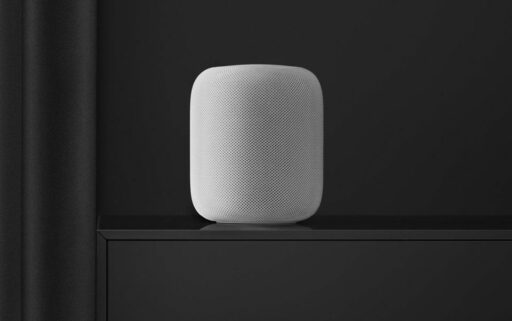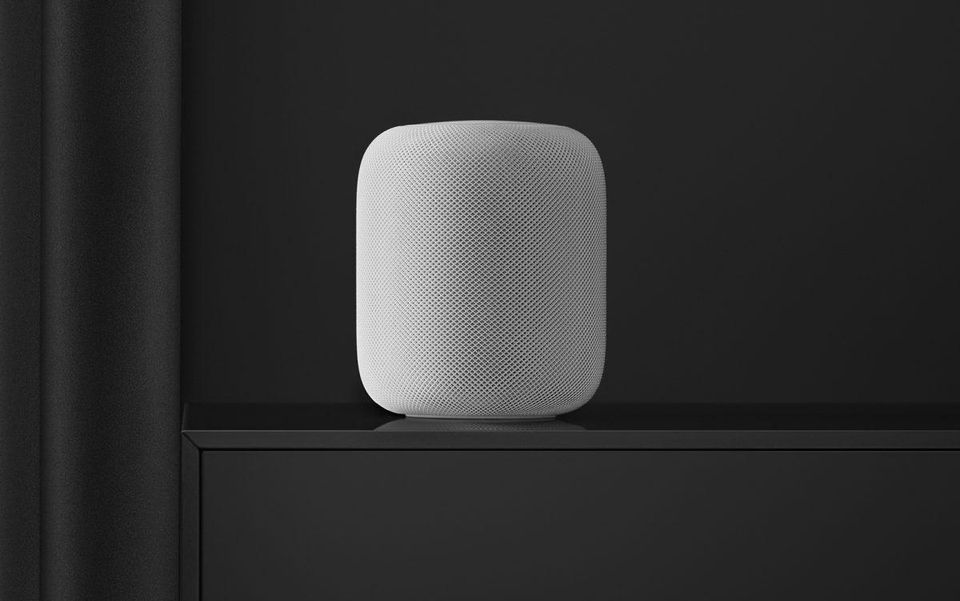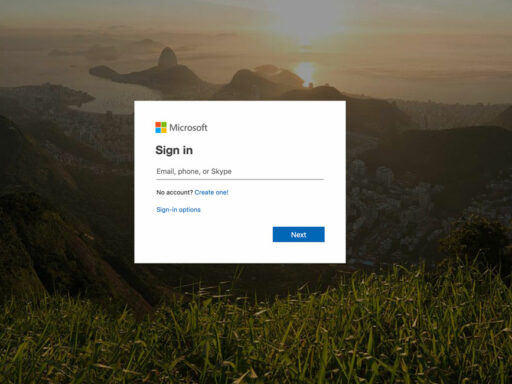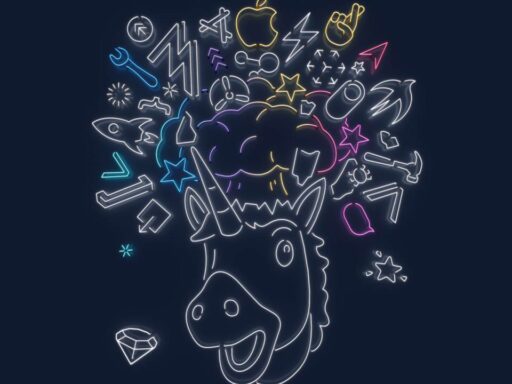Esta semana vino un amigo a mi casa y cuando vio mi HomePod me contó que había vendido el de él porque no lo podía usar para oír Spotify.
De inmediato respondí “say, whaaaaaaaat???” a lo que él refutó “Si, solo se puede oír Apple Music y además no funciona con comandos en español“.
Fue ahí cuando decidí escribir este artículo y grabar el video que lo acompaña pues es claro que la mayoría de las personas no han caído en cuenta de las actualizaciones que ha sacado Apple para el sistema operativo del HomePod y que lo hacen, cada día, más poderoso y funcional sin socavar la privacidad que lo caracteriza (y que lo diferencia del Amazon Echo).
Puede ser porque las actualizaciones se instalan solas y no requieren de interacción humana, o porque es poco lo que Apple ha contado acerca del HomePod desde su lanzamiento. Sea cual sea el caso, déjeme desmitificar 3 mitos urbanos -o mentirillas– acerca del HomePod que no son ciertos:
En Video
En Resumen
1. En el HomePod solo se puede escuchar Apple Music – FALSO
Aunque es cierto que usted no puede pedirle verbalmente al HomePod que toque Spotify (o cualquier otro contenido de audio) usted puede reproducir en él cualquier contenido al que pueda acceder desde su Mac o dispositivo iOS.
Si está en iOS abra la aplicación que desea reproducir y póngalo a sonar. Luego despliegue el Control Center, seleccione el cuadro de audio (generalmente está arriba a la derecha) y presione el ícono de compartir audio (el del triángulo con unas ondas que salen de él) que está en la parte superior derecha.
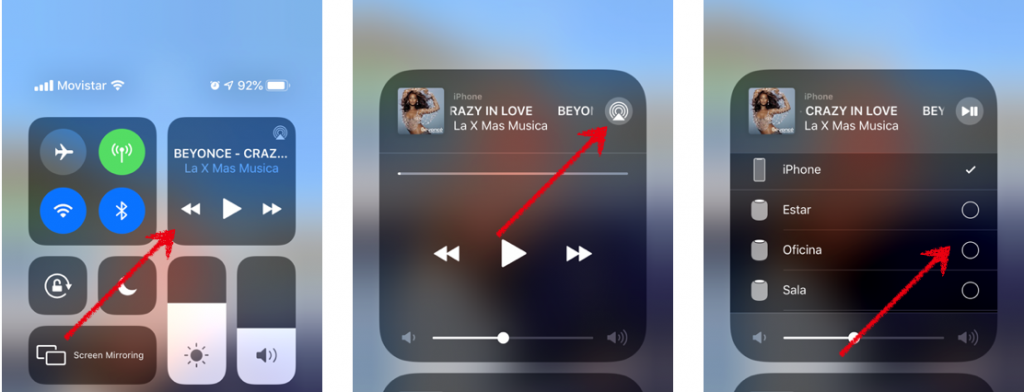
Ahí podrá escoger el HomePod en el que quiere que se reproduzca el contenido.
Si está en una Mac y desea compartir el sonido de este en el HomePod vaya a la barra superior y busque el ícono del sonido/volumen. Selecciónelo presionando la tecla option en su teclado de manera simultánea y verá el menú alterno con las opciones para seleccionar el HomePod (o los Apple TV) desde los que quiere compartir el sonido.

Si quiere compartir música de iTunes en su Mac solo presione el ícono de compartir audio que aparece al lado de la barra del volumen en la aplicación.
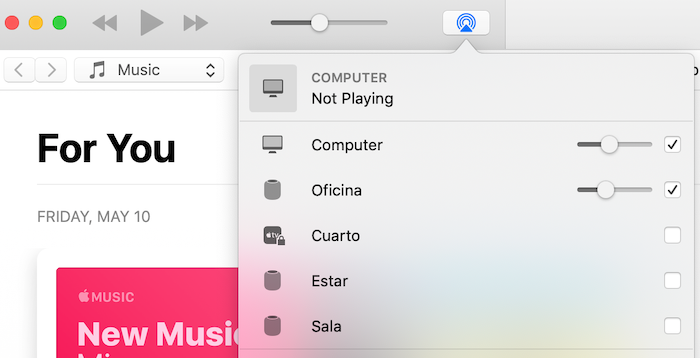
2. No puedo “encadenar” más de un HomePod para que suene el mismo contenido – FALSO
Desde la llegada de AirPlay 2 usted puede “encadenar” más de un HomePod para que toque el contenido de manera simultánea. Es más, puede usar 2 HomePods emparejados como parlantes izquierdo y derecho si los tiene en una misma habitación.
Para seleccionar más de un HomePod y que el sonido se sincronice entre ellos seleccione el ícono de compartir audio en la aplicación fuente (ver punto anterior) y seleccione los HomePods que quiere que suenen en tándem.
Nota: Puede controlar el volumen de cada HomePod de manera independiente desde dicho menú.
Tip Pro: Puede decirle a su HomePod “Haz que esto suene en toda la casa” o “Pon a sonar lo que suena en el otro HomePod” para encadernarlos directamente sin necesidad del iPhone
3. El HomePod sólo habla inglés – FALSO
Desde Septiembre del 2018 el Siri de HomePod habla español (de España, Mexicano y Latinoamericano) al igual que Chino, Inglés, Francés y Alemán.
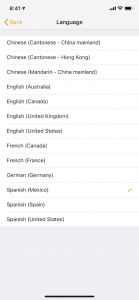
Para seleccionar el idioma en el que quiere que funcione el dispositivo ingrese a la aplicación de Home (Casa) con la que está emparejado su HomePod en su dispositivo iOS y seleccione la opción de Lenguaje.
4. El HomePod no hace mucho más – FALSO
Es cierto que el HomePod no tiene todos los skills ni integraciones que ofrece un Google Home o un Amazon Echo, especialmente por el enfoque de privacidad que ha imprimido Apple a su asistente virtual (¿ya vieron los 4 pilares de Privacidad de la compañía?).
Y, sin embargo, además de las instrucciones básicas para obtener información de la web, saber las condiciones del clima y poner alarmas, el HomePod tiene unos trucos bien útiles:
- Usted puede pedirle a su HomePod que encuentre su iPhone si es que lo refundió por ahí.
- Usted puede hacer y recibir llamadas usando el HomePod como speaker de su iPhone
- Usted puede correr cualquier “atajo de Siri” que haya creado directamente desde HomePod (por ejemplo una rutina que suba las cortinas, apague las luces y prenda el toma corriente de su cafetera para que se caliente el café al decir “Oye Siri, buenos días).
- Usted puede pedirle al HomePod que active o desactive cualquier dispositivo compatible con HomeKit que tenga en su red (luces, cortinas, tomacorrientes, cerraduras, etc., etc)
Lo que viene para el HomePod
Dicho esto es claro que el HomePod apenas está comenzando y que hay muchas peticiones de los usuarios para la plataforma. Lo interesante es que Apple parece estar escuchando y parece que veremos una tonelada de mejoras, no solo en el HomePod sino en las nuevas versiones de iOS, macOS, tvOS, watchOS en un mes en el WWDC.
Por lo menos eso es lo que dice Mark Gurman en un explosivo y detallado artículo publicado esta semana en Bloomberg en el cual menciona la incorporación del manejo Multi-Perfiles por parte del HomePod con lo cual el dispositivo puede reaccionar de manera diferente con base en la voz de quien de la instrucción.
Si mi hija, por ejemplo, le pide al HomePod que ponga “algo que le guste” hoy en día el dispositivo escogerá de mi lista de favoritos y no de la ella, pues es con mi cuenta de iTunes con la que está sincronizado. Pero con esta actualización, el HomePod entenderá que quien da la instrucción es ella y no yo y tocará algo basado en sus gustos y no los míos.
Super poderoso. Súper útil. Y súper esperado. Les tendremos más noticias en un mes cuando veamos cuáles de estos rumores se materializan.
Por ahora, vaya y gócese todas las cosas que no sabía que su HomePod puede hacer.